آموزش پنل گوگل آنالیتیکس
در بخش قبلی گوگل آنالیتیکس را معرفی نمودیم. در این بخش به آموزش ابتدایی پنل آنالیتیکس و اینکه این ابزار قدرتمند چه اطلاعاتی در اختیار ما می گذارد می پردازیم.
آموزش Google Analytics
پس از انجام مراحل نصب، حال نیاز است تا نحوه کار با این ابزار را فرا بگیرید. اولین قدم شناخت گزینههایی است که در منو وجود دارد که در زیر به آنها میپردازیم.
خانه یا صفحه اصلی (Home): صفحه اول یا همان صفحه اصلی به شمار میرود که در آن کلیه اطلاعات اولیه مربوط به وبسایتهای شما نمایش داده میشود.
شخصیسازی (Customization): ایجاد گزارشها و تحلیلهای شخصی از این بخش امکانپذیر است.
گزارش (Reports): در این بخش میتوانید آمارها و گزارشات مربوط به وبسایت یا وبسایتهای خود را مشاهده کنید.
مدیریت (Admin): به منظور تعیین میزان دسترسی به سایر همکاران و همچنینی انجام تنظیمات مدیریتی بیشتر مورد استفاده قرار میگیرد.
کشف (Discover):در این بخش یک سری ابزارها و مطالب برای کسب اطلاعات بیشتر قرار داده شده است.
اختصاص (Attribution):در این گزینه میتوانید مشاهده کنید که چه مقدار از تبدیلها به هر یک از کانالهای شما اختصاص داده شده است.
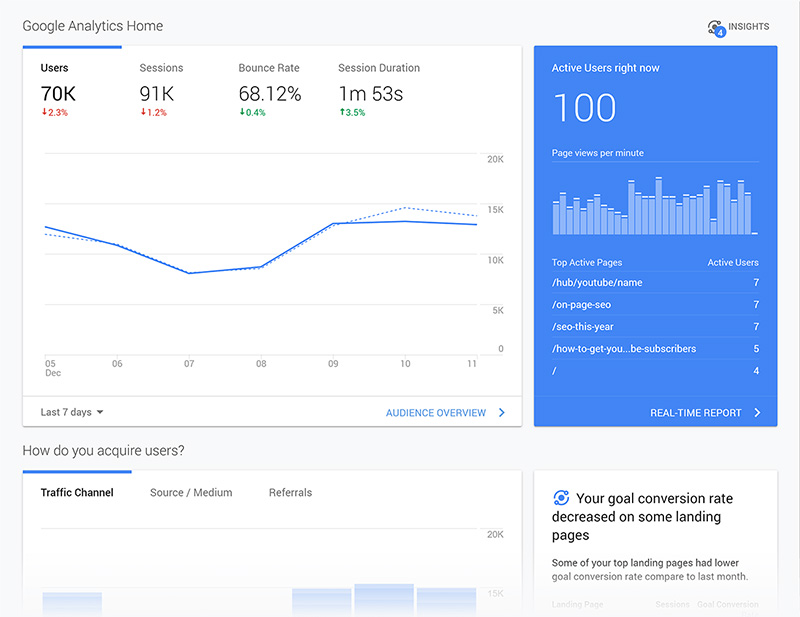
خانه
پس از ورود به گوگل آنالیز، صفحه اصلی برای شما باز میشود. در این صفحه اطلاعات و دادههای کلی از وبسایتهای اضافه شده به نام کاربری خود را مشاهده خواهید نمود. این آمارها میتواند مواردی همچون نرخ پرش، تعداد دورهها، میانگین زمان دورهها و نرخ تبدیل باشد. اگر صفحه را پایینتر بیاورید اطلاعات بیشتری را میتوانید مشاهده کنید. مثلا در حال حاضر چه کاربرانی آنلاین هستند و یا در چه ساعاتی بیشتر به وبسیات شما سر میزنند و بسیاری اطلاعات دیگر که به صورت نمودار و جداول مختلف قابل نمایش هستند. همچنین اگر تعداد وبسایتها و برنامههای اضافه شده شما چند مورد باشد، شما میتوانید موارد پراهمیت را ستارهدار کنید تا دسترسی به آنها آسانتر شود.
سفارشیسازی
مهمترین بخش قسمت داشبورد برای گزارشدهی است. این قسمت را میتوان به شکل دلخواه تغییر داد و با ابزارهایی که در اختیار شما قرار میدهد، میتوان با توجه به مواردی که برایتان اهمیت بیشتری دارد، آن را تنظیم کرد. این کار به شما کمک میکند که بدون سردرگم شدن در کلیه گزارشات، تنها به مواردی که برایتان مهم است بپردازید و در زمان خود صرفهجویی کنید.
میتوان از طریق +Add Segment معیارهای جدیدی را اضافه کنید و از طریق +Add Widget قسمتهای جدیدی را به آن بیفزایید. همچنین در بین گزارشات موجود میتوانید به وسیله کلید Add to Dashboard آن را به داشبرد خود اضافه کنید. همچنین در قسمت سمت راست و بالای صفحه میتوانید بازه زمانی تعریف کرده و دو آمار را در بازههای زمانی مختلف با هم مقایسه کنید.
گزارش
این قسمت اطلاعات دقیقی را در مورد کاربران و مخاطبان شما، نرخ تبدیل، رفتار کاربران و جستجوها به شما ارایه میدهد. هر کدام از این موارد به صورت یک منو کشویی باز میشود و در هر بخش شما را به بخش مورد نظر در گوگل آنالیتیکس هدایت میکند.
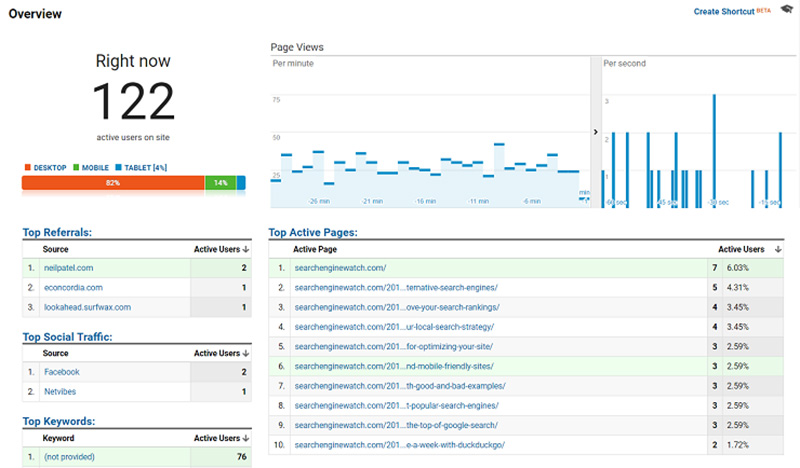
• در بخش اطلاعات لحظهای (Real Time)، شما میتوانید به طور لحظهای اطلاعات مربوط به نحوه ورود کاربران، صفحات باز شده توسط آنها، تعداد و صفحات مورد بازدید و غیره را مشاهد کنید.
• لازم به ذکر است که گوگل آنالیتیکس در سه زمینه اصلی مخاطبان (Audience)، تبدیلها (Conversions) و رفتار (Behavior)اطلاعات جامعی را در اختیار شما قرار میدهد. در این سه قسمت اطلاعات بسیار مفیدی از جمله نوع و عملکرد کاربران، میزان ترافیک مصرفی، نوع محتوا و درجه دسترسی به اهداف مشخص شده، برای شما لیست میشود.در بخش مخاطبان، اطلاعات عمیق و کاربردی از بازدیدکنندگان وبسایت به شما ارایه میشود. به عنوان مثال، در بخش اطلاعاتکلی (Overview)، میتوانید تعداد دفعات بازدید، تعداد صفحات مشاهده شده، تعداد کاربران، میانگین صفحات مشاهده شده در بازه زمانی مشخص، تعداد کاربران جدید الورود، نرخ پرش و سایر اطلاعات با ارزش دیگر را رصد کنید. همچنین در بخش انتهایی آن میتوانید آماری از کشور، شهر، سیستم عامل، نوع مرورگر، زبان و غیره مربوط به کاربران وبسایت خود را مشاهده نمایید.
• در بخش اطلاعات جمعیتی (Demographics)، میتوانید در مورد سن و نوع جنسیت بازدیدکنندگان خود اطلاعات کسب کنید. این اطلاعات بسیار دقیق است و گوگل آنالیتیکس با استفاده از ابزارهایی مثل کوکیها میتواند اینگونه اطلاعات را از کاربران جمع آوری کند.
• در بخش علاقمندیها (Interests)، شما میتوانید متوجه شوید که کاربران و بازدیدکنندگان وبسایت شما به چه چیزهایی علاقمندی نشان میدهند، تا با توجه به آن ،اطلاعات موجود در سایت خود را به آن سمت و سو هدایت کنید.
• در بخش اطلاعات جغرافیایی (Geo)، شما از روی نقشه میتوانید زبان و مکان بازدیدکنندگان سایت خود را رصد کنید.
• در بخش رفتار کاربران (Behavior)، میتوانید مقایسههای جامعی داشته باشید. به عنوان مثال، مقایسه رفتار کاربران قدیم و جدید بر اساس میزان بازدید از سایت شما، نرخ پرش، نرخ تبدیل و غیره.
• در بخش فناوری (Technology)، میتوانید آماری از نوع سیستم عامل و مرورگرهای بازدیدکنندگان خود داشته باشید و در بخش موبایل (Mobile)، میتوانید نوع دستگاههایی که توسط گوشی همراه و تبلت به وبسایت شما متصل شدهاند را ببینید.
• در بخش جریانکاربران (User Flow)، شما میتوانید حرکت بازدیدکنندگان در وبسایت خود را رصد کرده و در هدفگذاریهای خود این مسیرها را دنبال کنید.
• در قسمت نحوهجذب مخاطب (Acquisition)، میتوانید میزان ترافیک مصرفی خود را متوجه شوید. میتوان فهمید که کاربران ورودی وبسایت شما چگونه رفتار کردهاند و از چه پلهای ارتباطی وارد سایت شما شدهاند.
• در بخش تمامترافیک (All Traffic)، شما میتوانید اطلاعات جامعی در رابطه با ترافیک ارجاعی کسب کنید. حتی میتوانید این مسئله را به صورت یک نمودار درختی مشاهده نمایید.
• بخشی هم با عنوان گوگلادز (google ads) وجود دارد، که اگر سابقهای از تبلیغات در گوگل داشته باشید، در این بخش اطلاعات آن با جزئیات به شما نشان داده میشود. از طریق این بخش میتوان متوجه شد که چقدر کلیک گرفتهاید، با چه کلمات کلیدی کاربران به سمت وبسایت شما سوق داده شدهاند و میزان ترافیک هر یک از موارد یاد شده چقدر بوده است. از این طریق شما اطلاعات بسیار با ارزشی را از نحوه هزینه کرد خود در بخش تبلیغاتی گوگل کسب خواهید کرد.
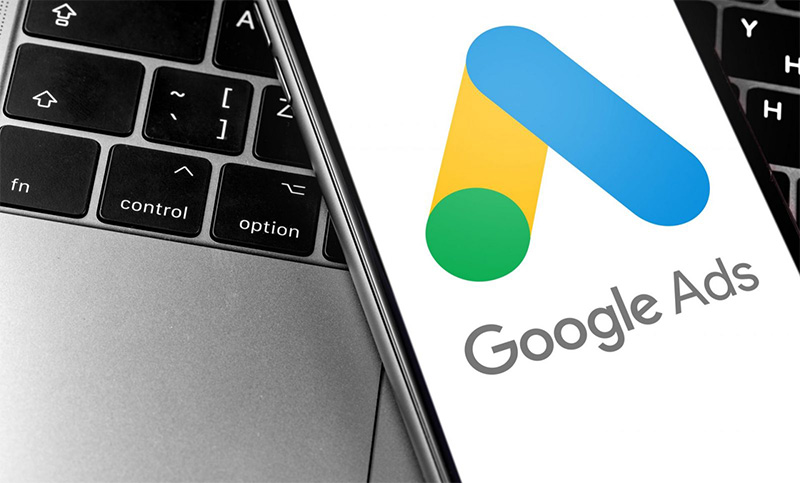
• در بخش اجتماعی (Social)، میتوانید به بررسی میزان ترافیک از طریق شبکههای اجتماعی خود بپردازید و آمار کاربران خود را که از طریق شبکههای اجتماعی شما وارد وبسایت شدهاند را مشاهده کنید.
• در بخش محتوای سایت (Site Content)، میتوان مشاهده کرد که هر مطلب یا صفحه درج شده در سایت شما چقدر بازدیدکننده داشته و کاربران به طور میانگین چقدر از زمان خود را صرف آن بخش کردهاند و دهها اطلاعات بیشمار دیگر.
• در بخش سرعتسایت (Site Speed)، اطلاعات مفیدی جهت بهبود در طراحی و لود وبسایت شما ارایه میشود. از جمله این موارد، نمایش زمان بارگزاری صفحه اول سایت شما یا زمان پاسخ سرور و ریدایرکت میباشد و زمان آنها را مشخص میکند. همچنین با توجه به موارد دیگری همچون نوع کشور، مرورگر و غیره میتوانید سرعت لود را بسنجید و تمهیدات لازم را در این زمینه به خرج دهید. این کار به ازای هر صفحه قابل پیگیری است و نکته جالب اینجا است که حتی گوگل به شما پیشنهادهایی جهت بهبود این روند را میدهد.
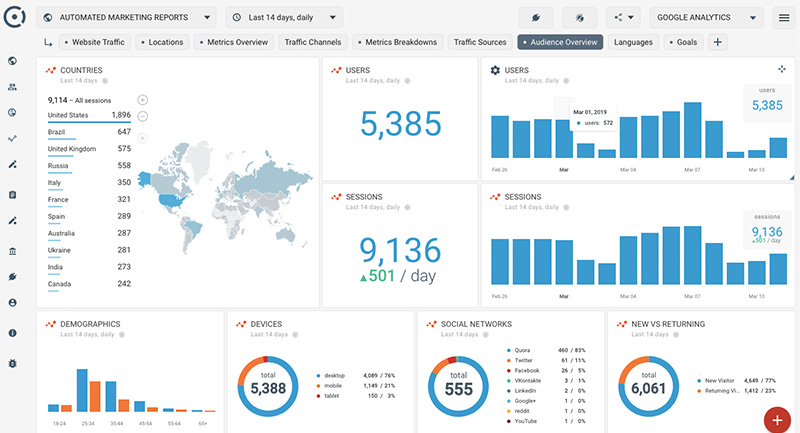
سخن آخر
در این مطلب نکات اولیه و مهم در گوگل آنالیتیکس شرح داده شد. شایان ذکر است که هر کدام از این بخشها دارای نکات بسیار باارزشی است که به مرور و پس از استفاده از آن آشنایی لازم را کسب خواهید نمود. پیشنهاد میشود از این ابزار قدرتمند و بسیار کاربردی که شرکت گوگل به صورت رایگان آن را در اختیار شما قرار داده است، استفاده کرده و اطلاعات جامع و کاربردی را از سایت خودبرداشت کنید و جهت بهینه کردن آن به کار گیرید.


